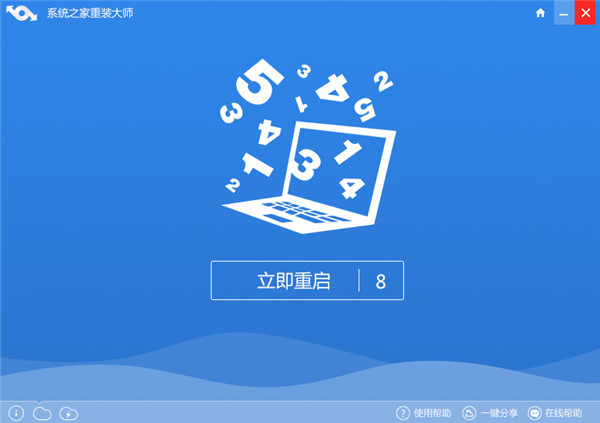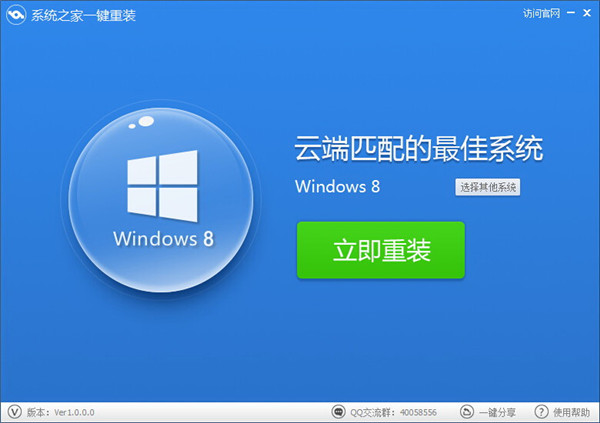- 安卓下载 相关标签
类型:操作系统
语言:简体中文
更新: 2020-06-07 12:26:18
大小:6.2 GB
平台:Win All
- 1[操作系统][未上架]秋无痕Windows7SP1(64位旗舰版)集成安装增强版V201304
- 2[操作系统][未上架]无限的未知 Win7 x64克隆版 v1(2013-03-20)ISO光盘镜像
- 3[操作系统][未上架]Windows 7 SP1 克隆版(BY无限的未知)v1(2013-03-20)
- 4[操作系统][未上架]Windows 8 64位 Enterprise企业版 简体中文集成安装增强版ISO光盘镜像
- 5[操作系统][未上架]Windows 8 企业版86位 简体中文集成安装增强正式版光盘ISO
- 6[操作系统]U大师启动盘制作工具 中文绿色版
- 7[操作系统]u盘启动盘制作(U大师启动盘制作工具超微版 v1.2.0)官方中文免费版
- 8[操作系统]通用PE工具箱(Win8内核)v6.0 官方中文免费版
- 9[操作系统][未上架]Windows8(10in1)msdn 原版集合iso
- 10[操作系统]WTG辅助工具 v3.6.0.0 免费版
系统之家一键重装官方版是一款在国内非常优秀的系统重装工具,软件采用最先进的云加速匹配技术,智能为用户选择最佳的系统版本安装,不用为重装系统而烦恼。系统之家一键软件操作简洁,一站式操作设计,就算不懂的人来操作也能轻松重装系统,轻松一键重装,P2P最高下载加速服务,为你提供最快速的系统安装体验。
系统之家一键重装软件完美实现了全自动无人看守功能,不需要时刻盯着安装系统看,释放你的双手去做其他的事情,省时又省力。
系统之家一键重装官方版软件特色
安装傻瓜、明了简约
傻瓜化操作,无需电脑基础知识,简单两步就可以实现一键重装系统。
无人值守、安装省心
系统之家一键重装集成GHOST技术,只需点击一键重装,就能实现全自动无人值一键装系统。
云匹配、云加速
集成云加速内核,实现了操作系统快速下载,完美的ghost技术实现系统快速重装系统。
安全高效、性能稳定
魔法猪装系统不黑屏,无病毒,不死机,绝对安全、可靠、稳定、快速!
快速重装、健康重现
系统若感染病毒木马或系统慢卡,系统之家一键重装帮你快速恢复到健康状态,快速摆脱病毒困扰。
系统之家一键重装官方版功能介绍
1、一键重装系统
-点击切换到一键装机选项,然后在里面选择点击系统重装
-软件会检测系统安装环境,用户可以在这里看到自己电脑的信息
-然后点击下一步进入选择系统环节,系统选择完成后用户可以选择是否备份自己的电脑资料
-资料备份这步后面就是下载系统镜像
-下载完毕后就会自动完成后面的所有重装步骤
2、U盘启动盘制作
-点击切换到U盘启动选项,然后在里面选择U盘模式
-勾选你需要制作U盘启动的U盘设备,点击个性化可以个性化你的PE系统,点击PE版本可以选择PE版本
-然后点击一键制作启动U盘即可制作好U盘启动盘
-如果不知道自己的电脑U盘启动快捷键可以点击快捷键按钮查询
3、备份/还原
-备份还原包括系统的备份还原和资料文档的备份还原以及自定义镜像还原
-系统备份还原:包括增量备份还原与GHOST备份还原,一般我们选择GHOST备份还原系统
-资料文档的备份:就是备份或还原用户的资料文档等的工具,重装系统有备无患
-自定义镜像还原:选择自己下载的windows系统镜像进行一键安装
系统之家一键重装官方版使用教程
1、双击运行系统之家一键重装重装工具,并进入软件主界面。选择Windows8 64位操作系统,点击立即重装进入下一步
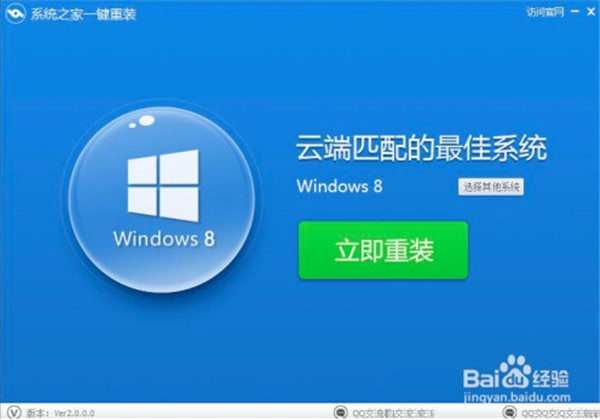
2、点击立即重装按钮后,会出现资料备份界面,提示您是否对我的文档、收藏夹和桌面资料等重要资料备份。点击立即备份后,您就可以在下面的进度条中看到备份的进度和备份文件数量,待备份完成后自动进入下一步
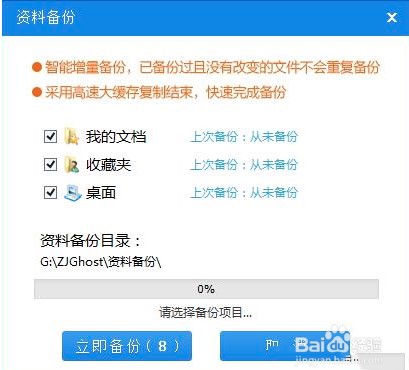
3、接着是Windows8.1 32位系统自动下载过程,您只需慢慢等待即可。Win8 32位系统安装是完全自动的过程,你不需要任何操作
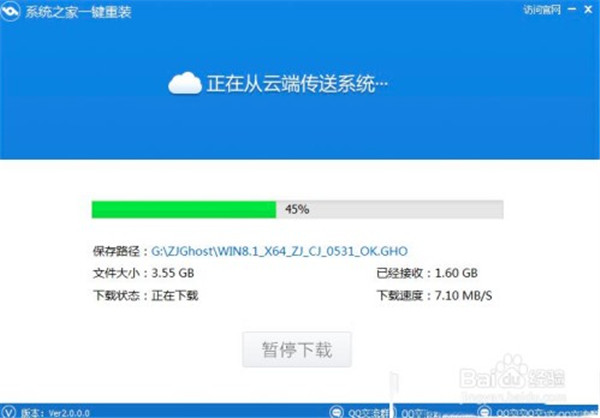
4、win8.1系统下载完毕后,会弹出一个提示框,提醒您软件即将重启计算机自动完成系统安装,您只需点击立刻重启即可进行一键重装系统win8 32位了
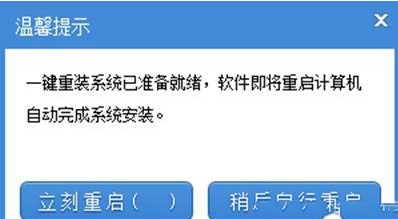
5、点击立刻重启后,电脑自动重启进入启动项选择菜单。默认选择系统之家一键还原

6、下面是一键重装系统win8 32位的安装过程了,如果出现以下界面就说明系统安装正常,您只需耐心等待即可,系统安装过程大约10-30分钟就完成了
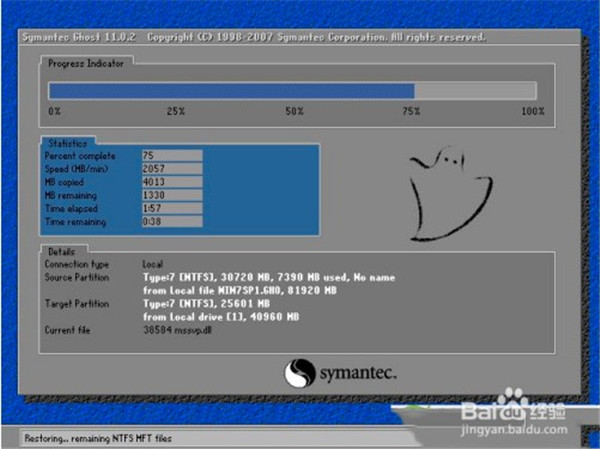
系统之家一键重装官方版win7重装教程
下载系统之家一键重装软件并运行。
软件会自动根据电脑的配置智能匹配最合适的系统,我们不管他,选择自己需要的win7系统。

点击立即重装进入win7系统镜像下载过程,系统镜像比较大,下载需要几分钟时间。
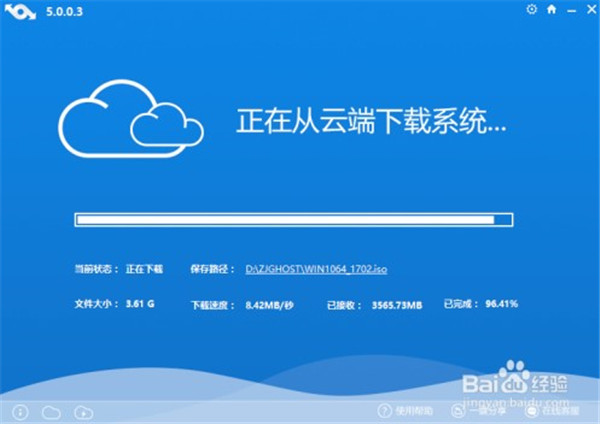
镜像下载完成后他会先校验数据是否正确,避免因下载不完整造成的装机失败。
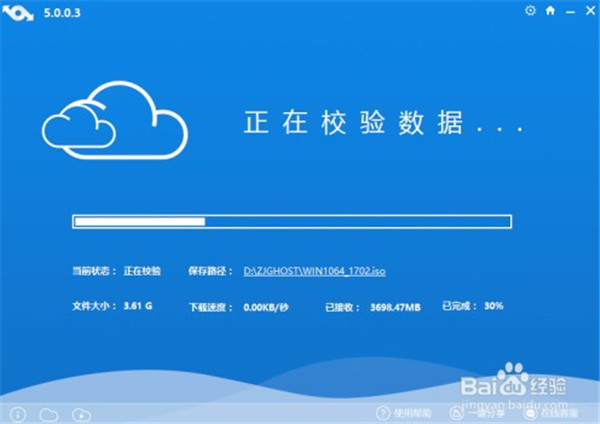
校验完成后解压数据与配置装机环境。
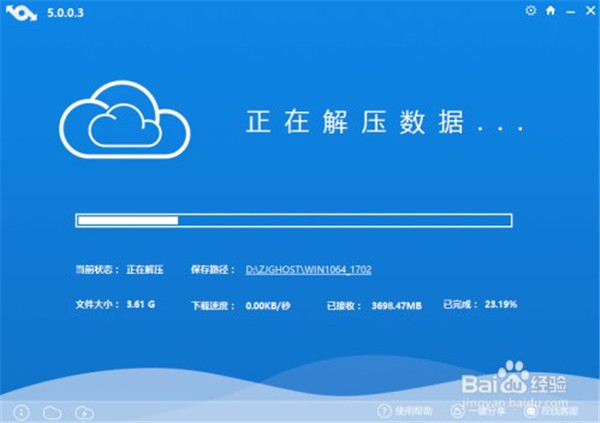
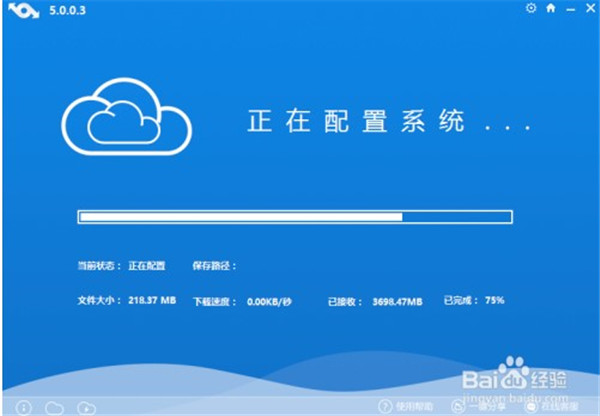
以上步骤完成后自动重启进入装机过程。

ghost一键装机过程如下图
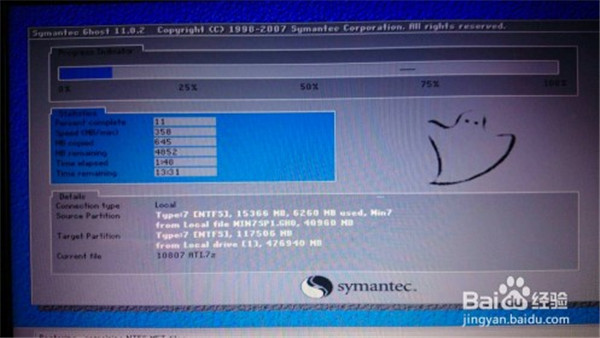
一键装机win7完成。

系统之家一键重装官方版怎么卸载
方法一:找到“开始”按钮中的搜索区,搜索“控制面板”,点击进入控制面板程序。
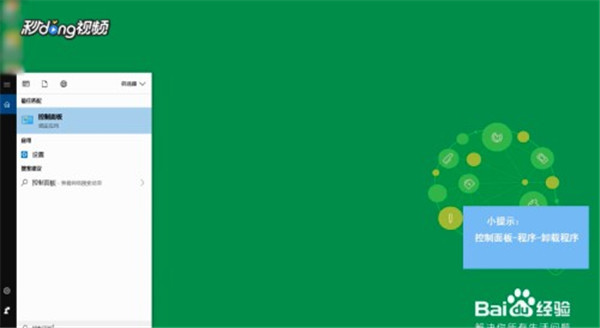
点击“程序”中的“程序和功能”,在需要卸载的程序处单击鼠标右键选择“卸载”即可。
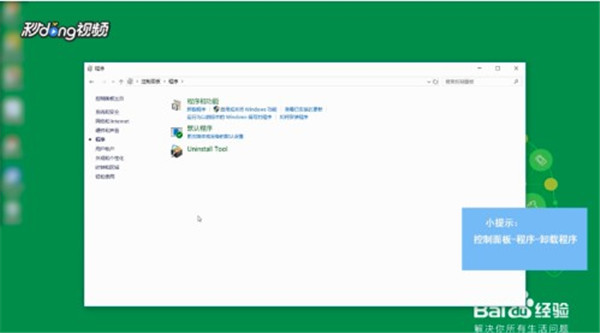
方法二:打开360安全卫士,点击上方的“软件管家”,在弹出的窗口中点击“卸载”,需要卸载的软件点击右侧的“一键卸载”即可。
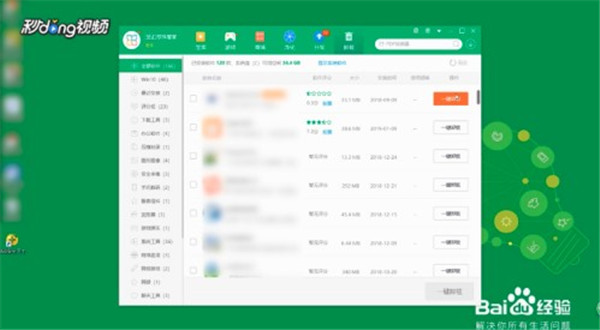
系统之家一键重装官方版更新日志
1、自动识别最后系统下载分区大小,入分区空闲容量小于4G则提示用户自定义下载分区
2、修正网络通讯检测存在的BUG
3、优化进度条,进度同步更准确
4、优化下载返回速度、大小等信息,同步更准确
5、修正当前电脑仅存在一个分区时弹出"-1"的BUG
6、下载过程中关闭按钮转换为最小化模式,避免用户不小心关闭(可通过右下角托盘图标右键关闭退出软件)
7、增强硬件环境识别,判断更准确.
系统之家一键重装官方版注意事项
您即将使用的软件为辅助类工具,可能会被各大杀毒软件进行拦截和查杀,该软件可能存在使用风险,请注意规避,如果您想继续使用建议关闭各种杀毒软件后使用。
系统之家一键重装win10版下载 v3.0 官方版其他版本
用户评论
最新评论
- 置顶 河北承德电信 网友 敷衍
好东西值得分享
- 置顶 山东菏泽联通 网友 星星少女?
凡事要乘早
- 置顶 甘肃定西电信 网友 东风寄千愁
谢谢小编大大分享,支持一下。。。
- 置顶 河南开封电信 网友 等过春秋
这软件好用,奥力给
- 置顶 云南保山联通 网友 一米阳光°几度温暖
成功下载&成功使用


 微PE工具箱64位版本 官方版
微PE工具箱64位版本 官方版 微软windows11 dev系统完整版下载 支持中文语言 内幕预览版
微软windows11 dev系统完整版下载 支持中文语言 内幕预览版 win11系统中文汉化补丁语言包下载 v2021 最新版
win11系统中文汉化补丁语言包下载 v2021 最新版 win11最新版系统下载 v2021 官方正式版
win11最新版系统下载 v2021 官方正式版 微软windows11系统镜像下载 百度网盘资源 官方正式版
微软windows11系统镜像下载 百度网盘资源 官方正式版 微软windows11系统官方最新下载 镜像文件资源 预览体验版
微软windows11系统官方最新下载 镜像文件资源 预览体验版 华为鸿蒙系统刷机包最新版本下载 v2.0 官方版
华为鸿蒙系统刷机包最新版本下载 v2.0 官方版 鸿蒙系统OS刷机包下载 v2.0 官方正式版
鸿蒙系统OS刷机包下载 v2.0 官方正式版 华为鸿蒙系统(HarmonyOS)刷机包下载 v2.0 官方公测版
华为鸿蒙系统(HarmonyOS)刷机包下载 v2.0 官方公测版 miui手机系统刷机包下载 v12.5 官方稳定版
miui手机系统刷机包下载 v12.5 官方稳定版 originos系统刷机包最新版下载 v1.0 官方版
originos系统刷机包最新版下载 v1.0 官方版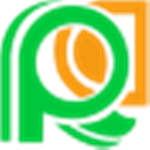 spgnux思普操作系统官方版下载 v10.9 最新免费版
spgnux思普操作系统官方版下载 v10.9 最新免费版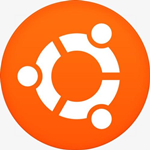 ubuntu(乌班图系统)镜像文件下载 v16.04 稳定版本
ubuntu(乌班图系统)镜像文件下载 v16.04 稳定版本 ColorOS 7升级包最新版本下载 百度网盘资源 官方版
ColorOS 7升级包最新版本下载 百度网盘资源 官方版 小米MIUI12操作系统最新版本刷机包下载 v12.0 官方版
小米MIUI12操作系统最新版本刷机包下载 v12.0 官方版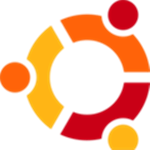 ubuntu操作系统最新版下载 v20.04 官方中文版
ubuntu操作系统最新版下载 v20.04 官方中文版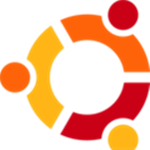 Ubuntu乌班图操作系统官方版最新下载 v20.04 稳定中文版
Ubuntu乌班图操作系统官方版最新下载 v20.04 稳定中文版 银河麒麟操作系统最新版本下载 v10 官方免费版
银河麒麟操作系统最新版本下载 v10 官方免费版 Deepin V20 Beta版 深度操作系统下载 测试版
Deepin V20 Beta版 深度操作系统下载 测试版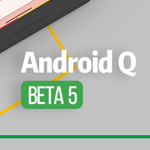 android q beta 5 通刷包下载 测试版
android q beta 5 通刷包下载 测试版